Konvertieren einer OneNote-Tabelle in ein Excel-Arbeitsblatt
Um die Darstellung einer Tabelle auf einer Seite zu verbessern, können Sie die Tabelle so formatieren, dass sie wie eine einfache Kalkulationstabelle aussieht. In OneNote 2013 oder 2016 haben Sie auch die Möglichkeit, es in eine voll funktionsfähige Microsoft Excel-Kalkulationstabelle zu konvertieren.
-
Öffnen Sie in OneNote die Seite, auf der die zu konvertierende Tabelle enthalten ist.
-
Aktivieren Sie die Tabelle, indem Sie in eine der Zellen klicken, und zeigen Sie die ausgeblendete Registerkarte Tabellentools an.
-
Wählen Sie auf der Registerkarte Tabellentools die Option In Excel-Tabelle konvertieren aus.
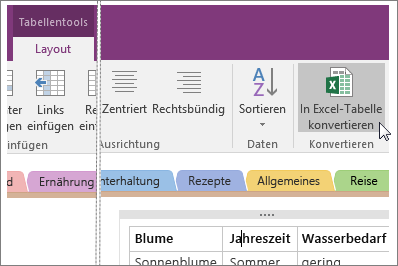
OneNote konvertiert die Tabelle in ein Excel-Arbeitsblatt und fügt ein Symbol auf der Seite und eine eingebettete dynamische Vorschau der Datei ein. Wenn Sie das Arbeitsblatt ändern oder aktualisieren, wird die Vorschau auf der Notizenseite automatisch aktualisiert.
Wenn sich Ihre Daten bereits in einer Kalkulationstabelle befinden, können Sie Ihrer Seite eine Excel-Kalkulationstabelle hinzufügen.










